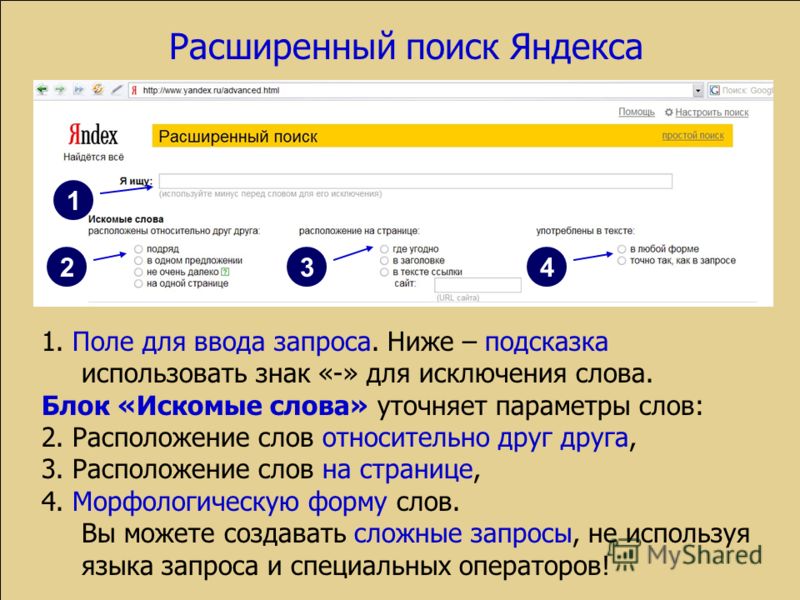Как правильно искать в Google / Хабр
Наверняка вы не одни раз слышали о таком замечательном поисковике, как Google. Полагаю, вам не раз приходилось его использовать, когда вы хотел что-нибудь узнать. Вот только находили ли вы то, чего хотели? Если вы так же часто как и я ищете ответы в Google, я думаю, вам будет полезна эта статья, потому что она расчитана сделать ваш поиск более быстрым и эффективным. Итак, для начала немного истории…
Google — искажённое написание английского слова «googol», придуманного Милтоном Сироттой, племянником американского математика Эдварда Кайзера, для обозначения числа, состоящего из единицы и ста нулей. Сейчас же имя Google носит лидер поисковых машин интернета, разработанный Google Inc.
Google занимает более 70% мирового рынка, а значит, семь из десяти находящихся в сети людей обращаются к его странице в поисках информации в интернете. Cейчас регистрирует ежедневно около 50 млн. поисковых запросов и индексирует более 8 миллиардов веб-страниц.
Google использует интеллектуальную технику анализа текстов, которая позволяет искать важные и вместе с тем релевантные страницы по вашему запросу. Для этого Google анализирует не только саму страницу, которая соответствует запросу, но и страницы, которые на нее ссылаются, чтобы определить ценность этой страницы для целей вашего запроса. Кроме того, Google предпочитает страницы, на которых ключевые слова, введенные вами, расположены недалеко друг от друга.
Интерфейс Google содержит довольно сложный язык запросов, позволяющий ограничить область поиска отдельными доменами, языками, типами файлов и т. д. Использование некоторых операторов этого языка позволяет сделать процесс поиска необходимой информации более гибким и точным. Рассмотрим некоторые из них.
Логическое «И» (AND):
 Это и соответствует оператору AND. Т.е. пробел равносилен оператору AND.
Это и соответствует оператору AND. Т.е. пробел равносилен оператору AND.Например:
Кошки собаки попугаи зебры
Кошки AND собачки AND попугаи AND зебры
(оба запроса одинаковы)
Логическое «ИЛИ» (OR):
Пишется с помощью оператора OR. Обратите внимание, что оператор OR должен быть написан заглавными буквами. Относительно недавно появилась возможность написания логического «ИЛИ» в виде вертикальной черты ( | ), подобно тому, как это делается в Яндексе. Используется для поиска с несколькими вариантами необходимой информации.
Например:
Таксы длинношерстные OR гладкошерстные
Таксы длинношерстные | гладкошерстные
(оба запроса одинаковы)
!!! Необходимо помнить, что запросы в Google не чувствительны к регистру! Т.е. запросы Остров Гренландия и остров гренландия будут абсолютно одинаковы.
Оператор «Плюс» (+):
Бывают ситуации, когда надо принудительно включить в текст какое-либо слово, которое может иметь варианты написания. Для этого используется оператор «+» перед обязательным словом. Предположим, если у нас запрос Один дома I, в результате запроса у нас появится ненужная информация об «Один дома II», «Один дома III» и совсем немного про «Один дома I». Если же у нас запрос вида Один дома +I, в результате будет информация только о фильме «Один дома I».
Для этого используется оператор «+» перед обязательным словом. Предположим, если у нас запрос Один дома I, в результате запроса у нас появится ненужная информация об «Один дома II», «Один дома III» и совсем немного про «Один дома I». Если же у нас запрос вида Один дома +I, в результате будет информация только о фильме «Один дома I».
Например:
Газета +Заря
Уравнение Бернулли +математика
Исключение слов из запроса. Логическое «НЕ» (-):
Как известно, информационный мусор часто встречается при составлении запроса. Чтобы его удалить, стандартно используются операторы исключения – логическое «НЕ». В Google такой оператор представлен знаком «минус». Используя этот оператор, можно исключать из результатов поиска те страницы, которые содержат в тексте определенные слова. Используется, как и оператор «+», перед исключаемым словом.
Например:
Журавль колодец -птица
Мертвые души -роман
Поиск точной фразы («»):
Искать точную фразу на практике требуется либо для поиска текста определенного произведения, либо для поиска определенных продуктов или компаний, в которых название или часть описания представляет собой стабильно повторяющееся словосочетание.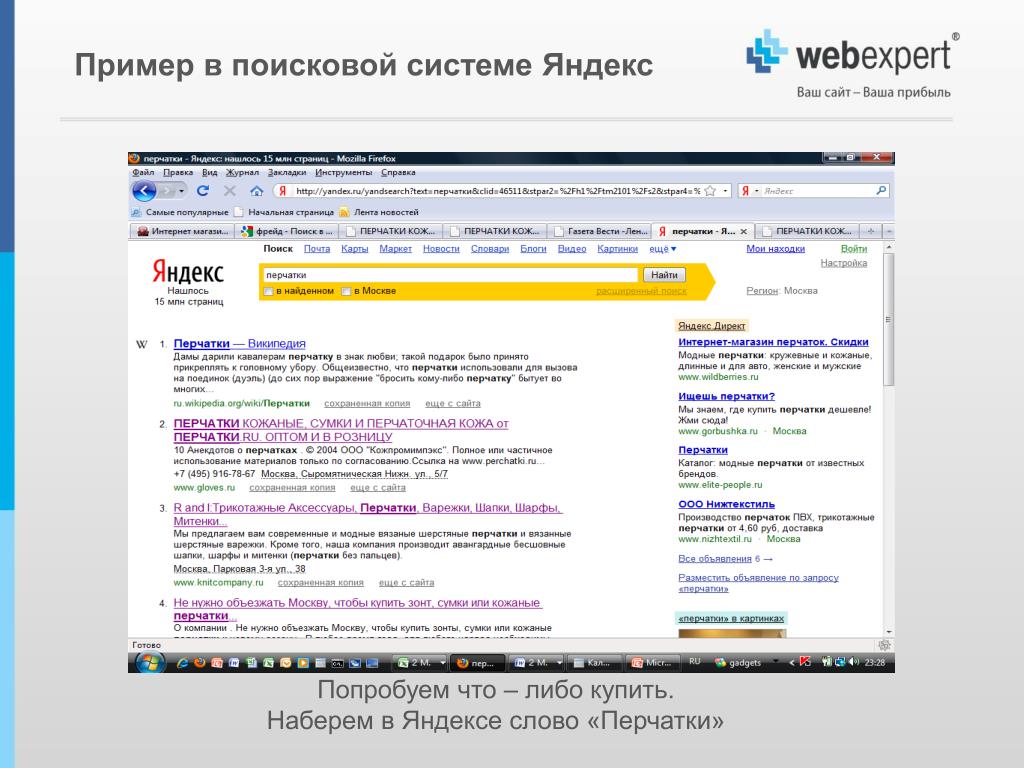 Чтобы справиться с такой задачей при помощи Гугла, требуется заключить запрос в кавычки (имеются в виду двойные кавычки, которые применяются, например, для выделения прямой речи).
Чтобы справиться с такой задачей при помощи Гугла, требуется заключить запрос в кавычки (имеются в виду двойные кавычки, которые применяются, например, для выделения прямой речи).
Например:
Произведение «Тихий дон»
«На дворе было холодно, хотя это и не мешало Борису осуществить запланированное»
!!! Кстати, Google позволяет вводить в сторку запроса не более 32 слов!
Усечение слова (*):
Иногда требуется искать информацию о словосочетании слов, в котором неизвестно одно или несколько слов. Для этих целей вместо неизвестных словв используется оператор «*». Т.е. «*» — любое слово или группа слов.
Например:
Мастер и *
Леонардо * Винчи
Оператор cache:
Поисковая машина хранит версию текста, которая проиндексирована поисковым пауком, в специальном хранилище в формате, называемом кэшем. Кэшированную версию страницы можно извлечь, если оригинальная страница недоступна (например, не работает сервер, на котором она хранится). Кэшированная страница показывается в том виде, в котором она хранится в базе данных поисковой машины и сопровождается надписью наверху страницы о том, что это страница из кэша. Там же содержится информация о времени создания кэшированной версии. На странице из кэша ключевые слова запроса подсвечены, причем каждое слово для удобства пользователя подсвечено своим цветом. Можно создать запрос, который сразу будет выдавать кэшированную версию страницы с определенным адресом: cache: адрес_страницы, где вместо «адрес_страницы» — адрес сохраненной в кэше страницы. Если требуется найти в кэшированной странице какую либо информацию, надо после адреса страницы через пробел написать запрос этой информации.
Кэшированная страница показывается в том виде, в котором она хранится в базе данных поисковой машины и сопровождается надписью наверху страницы о том, что это страница из кэша. Там же содержится информация о времени создания кэшированной версии. На странице из кэша ключевые слова запроса подсвечены, причем каждое слово для удобства пользователя подсвечено своим цветом. Можно создать запрос, который сразу будет выдавать кэшированную версию страницы с определенным адресом: cache: адрес_страницы, где вместо «адрес_страницы» — адрес сохраненной в кэше страницы. Если требуется найти в кэшированной странице какую либо информацию, надо после адреса страницы через пробел написать запрос этой информации.
Например:
cache:www.bsd.com
cache:www.knights.ru турниры
!!! Надо помнить, что пробела между «:» и адресом страницы быть не должно!
Опаратор filetype:
Как известно, Google индексирует не только html страницы. Если, к примеру, понадобилось найти какую-нибудь информацию в отличном от html типе файла, можно воспользоваться оператором filetype, который позволяет искать информацию в определенном типе файлов (html, pdf, doc, rtf.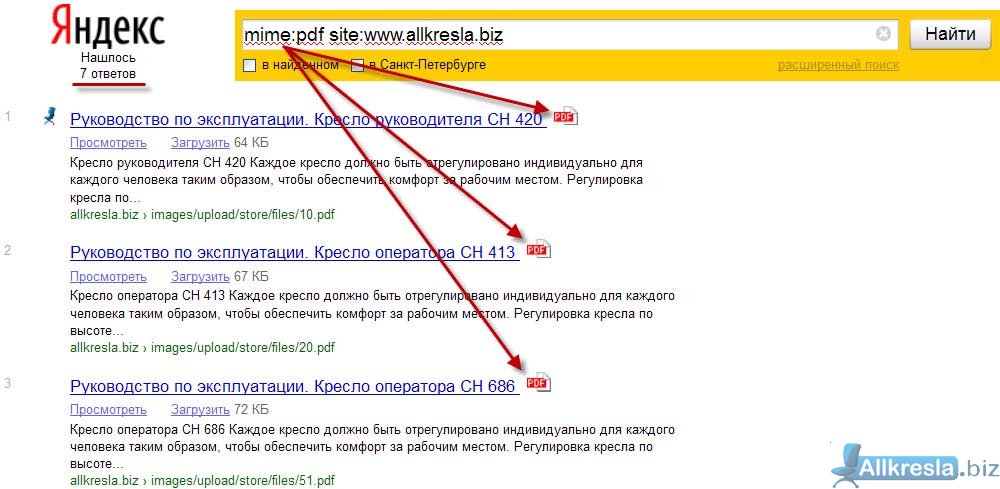
Например:
Спецификация html filetype:pdf
Сочинения filetype:rtf
Оператор info:
Оператор info позволяет увидеть информацию, которая известна Google об этой странице.
Например:
info:www.wiches.ru
info:www.food.healthy.com
Оператор site:
Этот оператор ограничивает поиск конкретным доменом или сайтом. То есть, если сделать запрос: маркетинг разведка site:www.acfor-tc.ru, то результаты будут получены со страниц, содержащих слова «маркетинг» и «разведка» именно на сайте «acfor-tc.ru», а не в других частях Интернета.
Например:
Музыка site:www.music.su
Книги site:ru
Оператор link:
Этот оператор позволяет увидеть все страницы, которые ссылаются на страницу, по которой сделан запрос. Так, запрос link:www.google.com выдаст страницы, в которых есть ссылки на google.com.
Например:
link:www.ozone.com
Друзья link:www.happylife.ru
Оператор allintitle:
Если запрос начать с оператора allintitle, что переводится как «все в заголовке», то Google выдаст тексты, в которых все слова запроса содержатся в заголовках (внутри тега TITLE в HTML).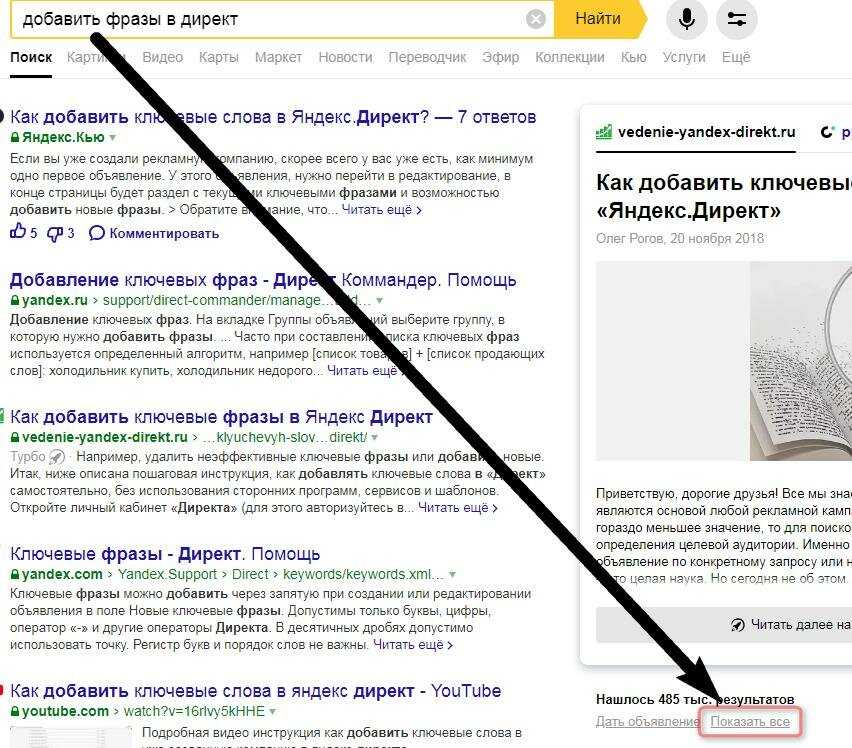
Например:
allintitle: Бесплатный софт
allintitle: Скачать музыкальные альбомы
Оператор intitle:
Показывает страницы, в кoтopыx только то слово, которое стоит непосредственно после оператора intitle, содержится в заголовке, а все остальные слова запроса могут быть в любом месте текста. Если поставить оператор intitle перед каждым словом запроса, это будет эквивалентно использованию оператора allintitle.
Например:
Программы intitle: Скачать
intitle: Бесплатно intitle: скачать софт
Оператор allinurl:
Например:
allinurl:rus games
allinurl:books fantasy
Оператор inurl:
Слово, которые расположено непосредственно слитно с оператором inurl, будет найдено только в адресе страницы Интернета, а остальные слова – в любом месте такой страницы.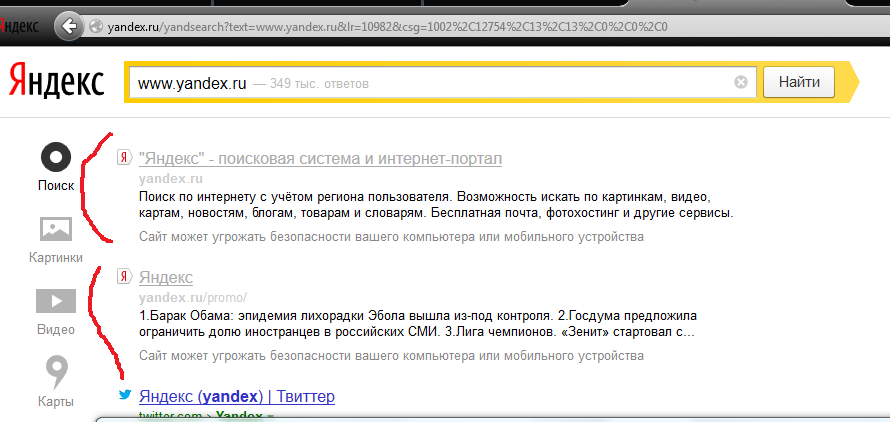
Например:
inurl:books скачать
inurl:games кряк
Оператор related:
Этот оператор описывает страницы, которые «похожи» на какую-то конкретную страницу. Так, запрос related:www.google.com выдаст страницы со схожей с Google тематикой.
Например:
related:www.ozone.com
related:www.nnm.ru
Оператор define:
Этот оператор выполняет роль своего рода толкового словаря, позволяющего быстро получить определение того слова, которое введено после оператора.
Например:
define: Кенгуру
define: Материнская плата
Оператор поиска синонимов (~):
Если вы хотите найти тексты, содержащие не только ваши ключевые слова, но и их синонимы, то можно воспользоваться оператором «~» перед словом, к которому необходимо найти синонимы.
Например:
Виды ~метаморфоз
~Объектное ориентирование
Оператор диапозона (..):
Для тех, кому приходится работать с цифрами, Google дал возможность искать диапазоны между числами.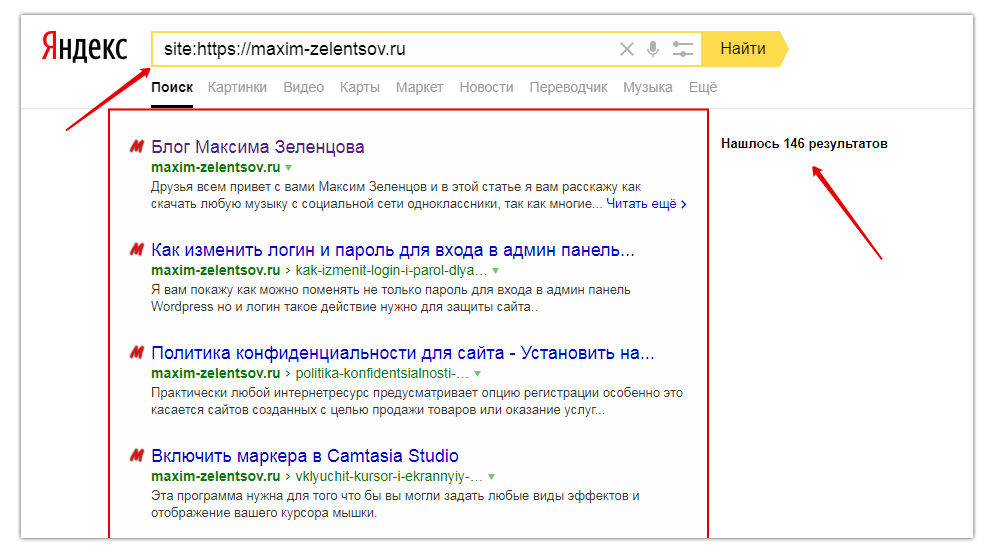 Для того, чтобы найти все страницы, содержащие числа в неком диапазоне «от — до», надо между этими крайними значениями поставить две точки (..), то есть, оператор диапозона.
Для того, чтобы найти все страницы, содержащие числа в неком диапазоне «от — до», надо между этими крайними значениями поставить две точки (..), то есть, оператор диапозона.
Например:
Купить книгу $100..$150
Численность населения 1913..1935
Удачи! И да пребудет с тобой Сила.
Семь способов найти то, что вы хотите в Интернете — Маркетинг на vc.ru
Здравствуйте, меня зовут Александр. Я занимаюсь поиском информации в интернете (парсингом) для МИС бизнеса.
6693 просмотров
Собирая то, что вам нужно, отбрасывая то, что вам не нужно.
Поиск в интернете может быть неприятным делом. Вы вводите слово или фразу в поисковую систему, и появляется стопка ненужной информации.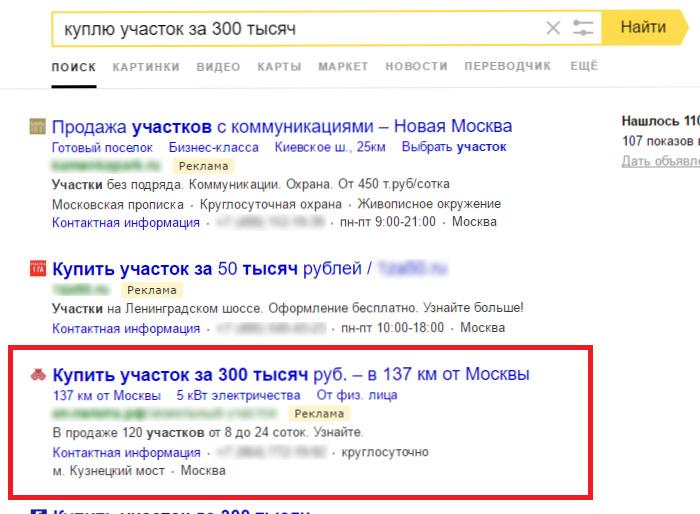
То, что вам нужно, — это возможность уточнить свой поиск, чтобы получить именно то, что вы хотите.
В этой статье мы рассмотрим семь шагов, которые вы можете предпринять, чтобы точно определить конкретную информацию в интернете.
1. Измените Свою Поисковую Систему
Поисковые системы сортируют около 625 миллионов активных веб-сайтов, чтобы предоставить вам контент. Вы можете благосклонно относиться к одному из них, но не позволяйте привычке ограничивать вас. Ни одна поисковая система не идеальна, и все они имеют разные слепые пятна.
- Google обычно возвращает наибольшее разнообразие результатов и имеет самый большой каталог страниц.
- Bing, однако, имеет более обширные результаты автозаполнения (где поисковая система пытается сузить поиск для вас).
- Yahoo предлагает поиск как часть более широкого спектра услуг, включая новости и покупки.
2. Используйте Конкретные Ключевые Слова
Ключевые слова-это термины, которые вы используете для поиска контента в интернете.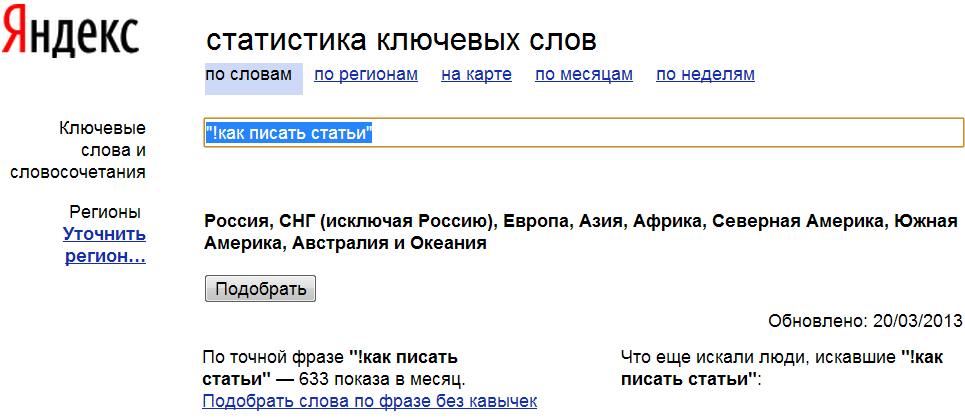 Если вы сделаете ключевые слова как можно более конкретными, это поможет вашей поисковой системе отследить нужную вам информацию.
Если вы сделаете ключевые слова как можно более конкретными, это поможет вашей поисковой системе отследить нужную вам информацию.
Допустим, вы хотите найти местного поставщика, который может спроектировать выставочный стенд для вашей компании. Если вы введете “дизайн стенда” в поисковую систему, результаты будут включать в себя множество страниц о других типах стенда, в то время как ввод “дизайнер выставочного стенда” вернет более краткий спектр компаний.
Вы можете дополнительно уточнить свой поиск, включив другие конкретные ключевые слова. Если вы добавите свое местоположение, например, вы, скорее всего, найдете кого-то местного.
3. Упростите Поисковые Запросы
Некоторые движки включают стоп-слова в свой поиск. Это часто используемые слова, такие как предлоги (в, от, на), союзы (и, но), которые означают, что вы получите больше страниц в результатах поиска, чем вам нужно.
Таким образом, обычно лучше всего исключить стоп-слова из ваших поисковых запросов в интернете.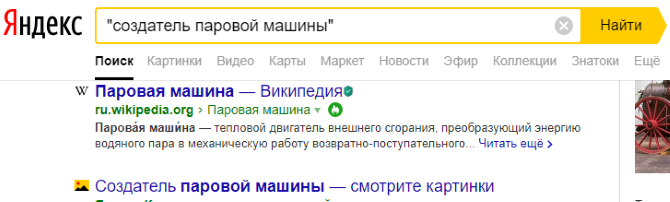 Главное исключение — если вы ищете конкретный заголовок или имя, которое включает их.
Главное исключение — если вы ищете конкретный заголовок или имя, которое включает их.
Кроме того, используйте простейшую форму ключевых слов, которые вы ищете, избегая множественного числа и глагольных форм с суффиксами. Например, вы могли бы улучшить качество результатов поиска, если бы искали сервис, а не услуги, или финансы, а не финансирование или финансирование.
4. Использовать кавычки
Включение поискового запроса в кавычки побуждает поисковую систему искать это конкретное слово или фразу.
Если термин представляет собой одно слово, то с помощью кавычек будут вырезаны его стеблевые вариации. Например, если вы ищете слово директор, вы, вероятно, получите много результатов для Директа, направления, направления и так далее. Однако ввод «директор» (с кавычками) гарантирует, что вы получите результаты только для этого основного слова.
Если поисковый запрос представляет собой фразу, то поиск будет осуществляться по этой конкретной фразе, а не по всем компонентным словам как отдельным элементам. Так, например , если вы ищете фразу директор по персоналу, без кавычек, ваш поиск вернет результаты, основанные на всех словах во фразе (кроме того, которое является стоп-словом.) Окружение термина кавычками, однако, приведет к получению результатов, характеризующих этот конкретный термин.
Так, например , если вы ищете фразу директор по персоналу, без кавычек, ваш поиск вернет результаты, основанные на всех словах во фразе (кроме того, которое является стоп-словом.) Окружение термина кавычками, однако, приведет к получению результатов, характеризующих этот конкретный термин.
5. Удалите Бесполезные Слова
Вставка дефиса/небольшого тире / знака минус непосредственно перед словом исключает его из поиска.
Представьте себе, например, что вы хотите узнать больше о маркетинге. Однако вы хотите сосредоточиться на традиционных маркетинговых методах, в то время как интернет, по-видимому, полон ссылок на маркетинг в цифровых и социальных сетях, все из которых появляются в вашем поиске.
Ввод текста в “маркетинг-цифровой” исключит “цифровой” из поиска, что облегчит вам поиск нужной информации. Ввод текста “маркетинг-цифровой-социальный” позволит вам избавиться от еще большего беспорядка.
6. Уточните Поиск С Помощью Операторов
Другие символы или термины, известные как операторы, позволяют сузить поиск в интернете более целенаправленными способами.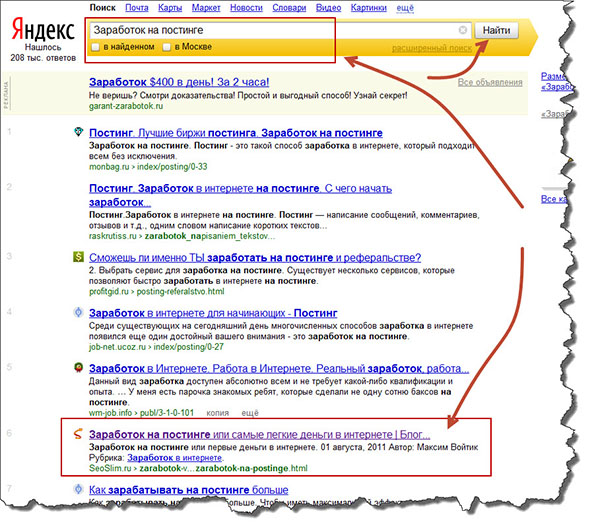 Мы рассмотрим некоторые из них ниже:
Мы рассмотрим некоторые из них ниже:
- Поиск по подстановочным знакам: используйте символ * в качестве заполнителя для другого слова. Например, поиск * человек в мире возвращает результаты для самого богатого человека в мире, самого высокого, самого старого и так далее. Поиск по подстановочным знакам также полезен, когда, например, вы не знаете полный текст цитаты.
- Комбинированный Поиск: оператор OR позволяет выполнять поиск по двум или более терминам одновременно и наиболее полезен, когда эти термины очень похожи. Например, ввод текста «продажа» или «розничная торговля» вернет страницы , на которых используется любой из терминов, без необходимости присутствия обоих.
- Поиск по определенному сайту: когда вы вводите сайт: с последующим URL-адресом веб-сайта, который вы хотите найти, и поисковым термином, вы ограничиваете свой поиск одним веб-сайтом.
7. Избегайте Поисковых Ловушек
При поиске в интернете важно иметь в виду, что многие компании теперь имеют сотрудников, которые занимаются улучшением сайта в интернете.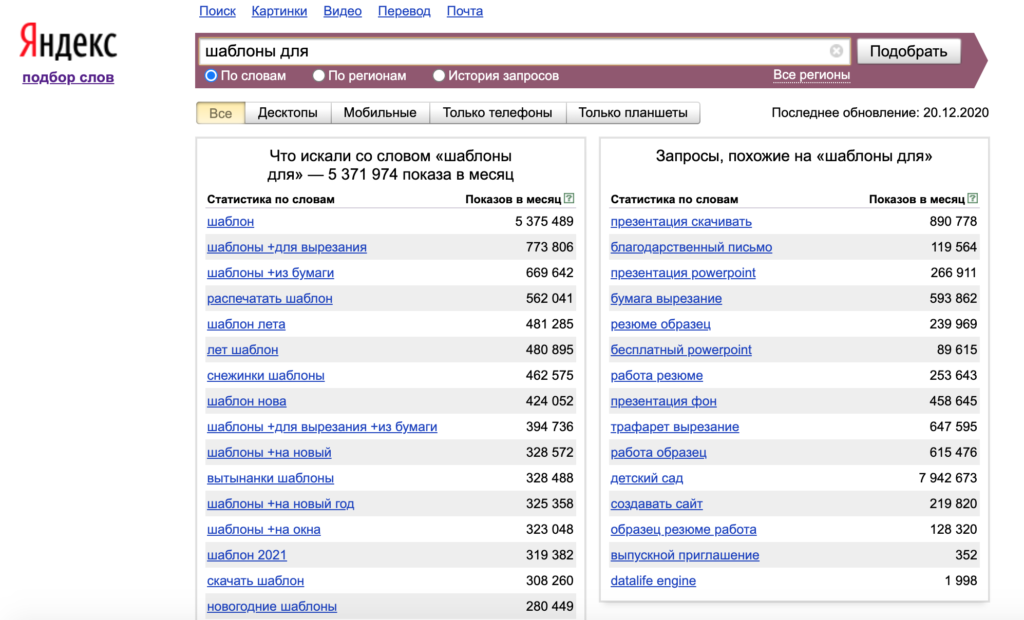 Они постоянно корректируют формулировки своих веб-сайтов, чтобы соответствовать наиболее часто используемым ключевым словам, это известно как поисковая оптимизация (SEO).
Они постоянно корректируют формулировки своих веб-сайтов, чтобы соответствовать наиболее часто используемым ключевым словам, это известно как поисковая оптимизация (SEO).
В результате сайты, перечисленные в верхней части результатов поиска, могут иметь очень хороший SEO, но это не обязательно означает, что они будут иметь лучший контент. Таким образом, даже если вы ввели лучшие поисковые запросы, часто стоит копаться в результатах поиска, чтобы найти лучшую информацию.
Теперь, когда в вашем распоряжении так много информации, вам нужно быть подкованным в том, что является авторитетным, а что просто самоуверенным. Некоторые блоги, например, высоко оцениваются, хотя на самом деле их пишут проплаченые эксперты. Поэтому внимательно следите за тем, чтобы автор любой информации, которую вы используете, пользовался уважением и предпочтительно ассоциировался с академическим учреждением, профессиональным органом или авторитетной новостной организацией.
Также стоит знать о платных рекламных объявлениях, которые могут появляться в верхней части списков поисковых систем, потому что компании заплатили за них. Они просто предназначены для продажи вам, что прекрасно, если вы хотите купить, но может быть помехой для общего поиска.
Они просто предназначены для продажи вам, что прекрасно, если вы хотите купить, но может быть помехой для общего поиска.
Основные моменты
Интернет огромен и часто сбивает с толку, и для того, чтобы найти то, что вы хотите, вам нужно предпринять некоторые основные шаги, чтобы сделать ваш поиск максимально целенаправленным и полезным. Стратегии определения наилучшего, наиболее релевантного контента включают следующее:
- Варьируйте свою поисковую систему: на самом деле, привыкайте использовать несколько, так как они имеют разные сильные стороны.
- Используйте конкретные ключевые слова: будьте максимально конкретны в своей формулировке.
- Упростите поисковые запросы: уберите ненужные стоп-слова и избегайте суффиксов.
- Используйте кавычки: это сужает поиск до конкретных слов и фраз.
- Удалите бесполезные слова: удалите запутанные или неверно направленные термины из ваших поисковых запросов.

- Уточните поиск: используйте для поиска конкретные сайты, связанные сайты и определенные комбинации терминов.
- Избегайте поисковых ловушек: интернет-это инструмент продаж, а также фантастический ресурс. Убедитесь, что вы просматриваете рекламу только в том случае, если хотите.
Как использовать поиск как профессионал: 10 советов и рекомендаций для Google и не только | Google
В наши дни поисковые системы довольно хорошо находят то, что вы ищете, но иногда им все еще не хватает. Для таких случаев есть несколько малоизвестных трюков, которые пригодятся.
Итак, вот несколько советов, как лучше гуглить (поскольку это самая популярная поисковая система), но многие из них будут работать и в других поисковых системах.
1. Точная фраза
Точный поиск Фотография: Сэмюэл Гиббс/The Guardian Самый простой и эффективный способ найти что-то конкретное — использовать кавычки вокруг фразы или имени для поиска именно этих слов в указанном порядке.
Например, при поиске Joe Bloggs будут показаны результаты как с Joe, так и с Bloggs, но не обязательно последовательно. При поиске «Joe Bloggs» будут отображаться только те, которые конкретно имеют имя Joe Bloggs где-то на странице.
Точный или явный поиск по фразе очень полезен для исключения более распространенных, но менее релевантных результатов.
2. Исключить термины
«Джо Блоггс» -джинсы Фотография: Samuel Gibbs/The GuardianЕсли точная фраза не дает вам того, что вам нужно, вы можете специально исключить определенные слова, используя символ минус.
Поиск « Joe Bloggs» — джинсы найдет результаты для Joe Bloggs, но исключит эти результаты для джинсов марки Joe Bloggs.
3. Либо ИЛИ
ИЛИ ищите вещи, которые могут быть теми или иными, но вам не нужно, чтобы оба термина существовали на одной странице. Фотография: Сэмюэл Гиббс/The Guardian Текстовый поиск по умолчанию находит результаты со всеми словами запроса.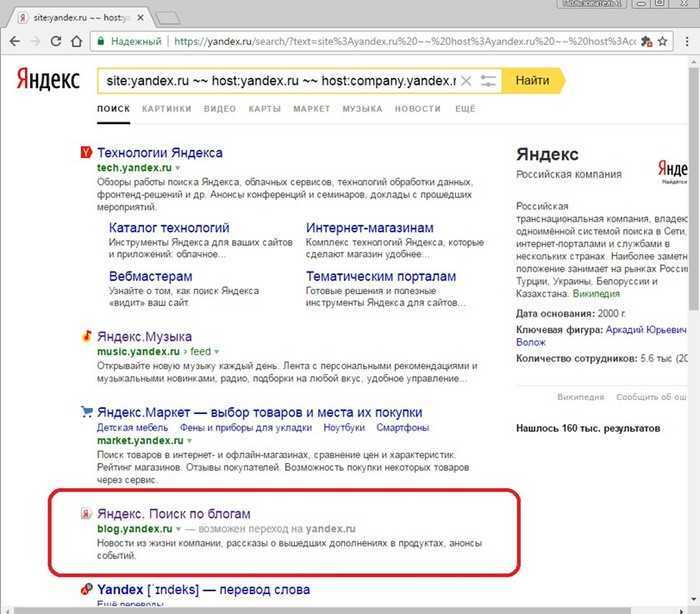 Используя термин ИЛИ, вы можете искать тот или иной термин, а не только все термины. Поиск ИЛИ может быть полезен для поиска вещей, в отношении которых вы не уверены, какой термин будет использоваться из известного списка.
Используя термин ИЛИ, вы можете искать тот или иной термин, а не только все термины. Поиск ИЛИ может быть полезен для поиска вещей, в отношении которых вы не уверены, какой термин будет использоваться из известного списка.
4. Поиск синонимов
Поиск с использованием синонимов помогает охватить все основы. Фотография: Samuel Gibbs/The GuardianИногда полезно искать менее конкретный термин. Если вы не уверены, какой термин будет использоваться, вы можете использовать поиск синонимов.
Поиск сантехника ~университет выдаст результаты по сантехнике из колледжей, а также университетов, например.
5. Поиск на сайте
Используйте Google для поиска на определенном сайте. Фотография: Samuel Gibbs/The GuardianПоисковые системы большинства веб-сайтов слабы. Вместо этого вы можете искать с помощью Google, используя ограничитель сайта или домена.
При поиске с site:theguardian.com , за которым следует поисковый запрос, будут найдены результаты только на theguardian.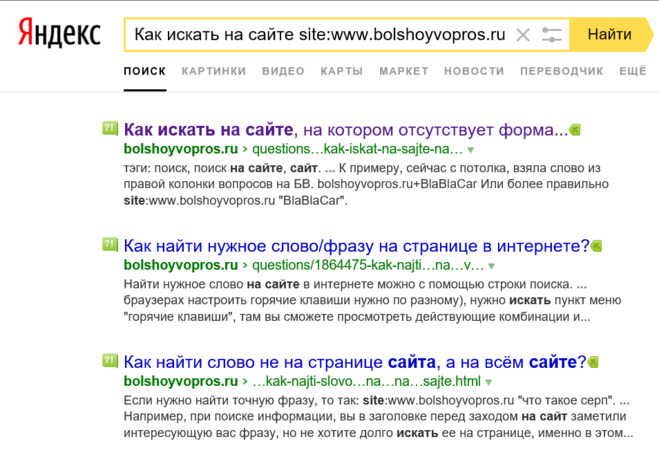 com. Сочетание с явными условиями поиска делает его еще более мощным.
com. Сочетание с явными условиями поиска делает его еще более мощным.
6. Сила звездочки
Звездочки работают как подстановочные знаки в поиске, заменяя слово или буквы. Фотография: Samuel Gibbs/The GuardianКак и пустая плитка в Scrabble, звездочка работает как подстановочный знак при поиске. Его можно использовать вместо пропущенного слова или части слова, что полезно для завершения фраз, а также когда вы пытаетесь найти менее определенный артикль.
При поиске по слову «архитектор»* будет выполняться поиск по слову «архитектор», а также «архитектура», «архитектура», «архитектор», «архитектура» и любое другое слово, начинающееся с «архитектор».
7. Поиск между двумя значениями
Британский премьер-министр 1920.. 1950 Фотография: Samuel Gibbs/The Guardian Поиск чего-либо с квалификатором между двумя диапазонами — хороший способ ответить на вопросы. Например, если вы ищете, кто был премьер-министром Великобритании в период с 1920 по 1950 год, поиск с использованием британского премьер-министра 1920. . 1950 выдаст результаты с датами в диапазоне от 1920 до 1950 года.
. 1950 выдаст результаты с датами в диапазоне от 1920 до 1950 года.
Это ваш поисковый запрос, за которым следует две точки и пробел.
8. Поиск слова в теле, заголовке или URL-адресе страницы
intitle: search Фотография: Samuel Gibbs/The GuardianИногда вам нужно найти текст только в URL-адресе, теле или заголовке страницы. При использовании квалификатора inurl: будет выполнять поиск только в пределах URL-адреса. Квалификатор intext: будет искать в теле, а intitle: будет искать только в заголовке страницы.
Например, intitle:review отобразит все статьи со словом «обзор» в заголовке страницы.
Связанный поиск. Фотография: Samuel Gibbs/The Guardian Родственный квалификатор полезен для поиска похожих сайтов. Например, поиск по запросу related:theguardian.com приведет к открытию веб-сайтов других новостных организаций, которые Google считает наиболее похожими на Guardian.
10. Комбинируйте их
Комбинируйте термины и модификаторы для более эффективного поиска. Фотография: Samuel Gibbs/The GuardianВсе эти поисковые инструменты можно комбинировать, чтобы сузить или расширить область поиска. Хотя некоторые из них можно использовать редко, некоторые, такие как явный поиск по фразе, полезны практически во всех случаях.
По мере того, как Google и другие поисковые системы улучшают свое понимание того, как люди обычно вводят или произносят поисковые запросы, эти мощные инструменты, вероятно, будут становиться все менее и менее полезными — по крайней мере, это цель, над достижением которой работают поисковые системы — но это, конечно, не дело на данный момент.
- Google вступает в игру «Звездных войн» с набором интерактивных пасхальных яиц
11 приемов Google, которые изменят способ поиска
Кривая обучения поиску Google странная. Вы используете его каждый день, но все, что вы знаете, это как искать.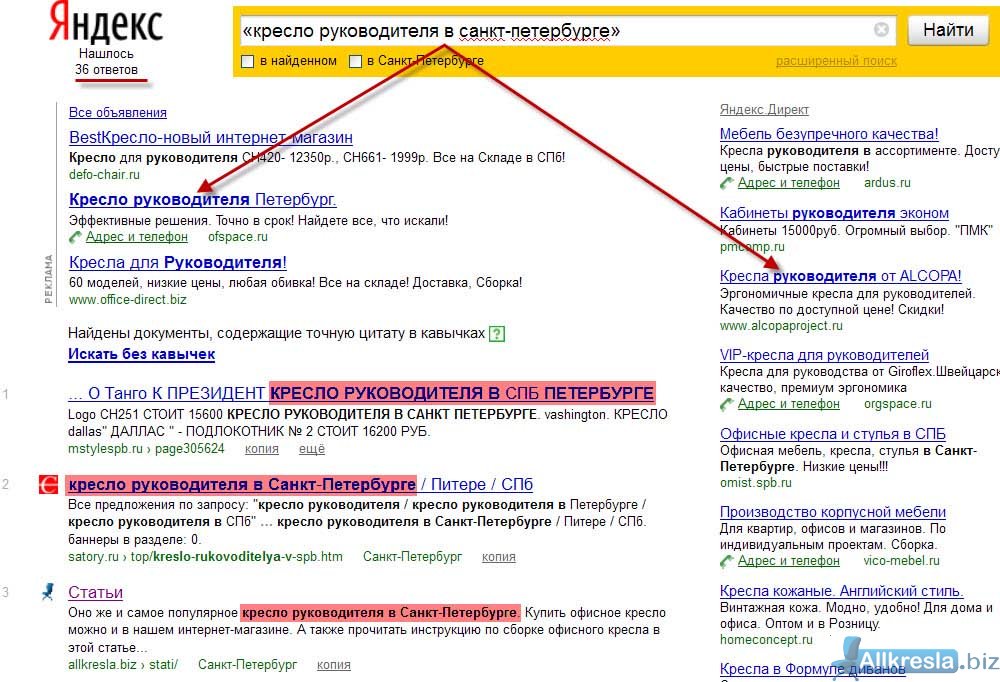 Но у поисковой системы есть много хитростей в рукаве.
Но у поисковой системы есть много хитростей в рукаве.
Вот обзор некоторых из самых полезных приемов поиска Google, от основных советов до недавно выпущенных новых функций.
1. Используйте кавычки для поиска точной фразы
Это известный и простой прием: поиск фразы в кавычках даст только страницы с теми же словами в том же порядке, что и в кавычках. Это один из самых важных советов по поиску, особенно полезный, если вы пытаетесь найти результаты, содержащие определенную фразу.
2. Используйте звездочку в кавычках, чтобы указать неизвестные или переменные слова.
Вот менее известный трюк: поиск фразы в кавычках со звездочкой вместо слова приведет к поиску всех вариантов этой фразы. Это полезно, если вы пытаетесь определить песню по ее тексту, но не можете разобрать всю фразу (например, «представьте, что все * живут сегодняшним днем») или если вы пытаетесь найти все формы выражение (например, «* гуще воды»).
3. Используйте знак минус, чтобы исключить результаты, содержащие определенные слова
Вы можете удалить результаты с определенными словами, если вы пытаетесь найти термин, который дает много результатов, которые вас не интересуют. Выясните, какие термины вас не интересуют (например, jaguar -car), и повторите поиск.
Выясните, какие термины вас не интересуют (например, jaguar -car), и повторите поиск.
4. Поиск веб-сайтов по ключевым словам
Думайте о функции «сайт:» как о поиске Google, который выполняет поиск только на определенном веб-сайте. Если вы хотите видеть каждый раз, когда TIME.com упоминает Google, используйте поиск «Google site:TIME.com».
5. Поиск в архивах новостей, начиная с середины 1880-х годов
Новости Google позволяют выполнять поиск в архивных новостях газет со всего мира за более чем 100 лет.
6. Сравните продукты, используя «против»
Не можете выбрать между гамбургером или пиццей на ужин? Например, введите «рис против киноа», и вы получите параллельное сравнение фактов о питании.
Предоставлено Google
7. Фильтрация результатов поиска рецептов
Если вы ищете свою любимую еду, а затем нажимаете «Инструменты поиска» прямо под строкой поиска, вы сможете фильтровать рецепты на основе ингредиентов, времени приготовления и калорий.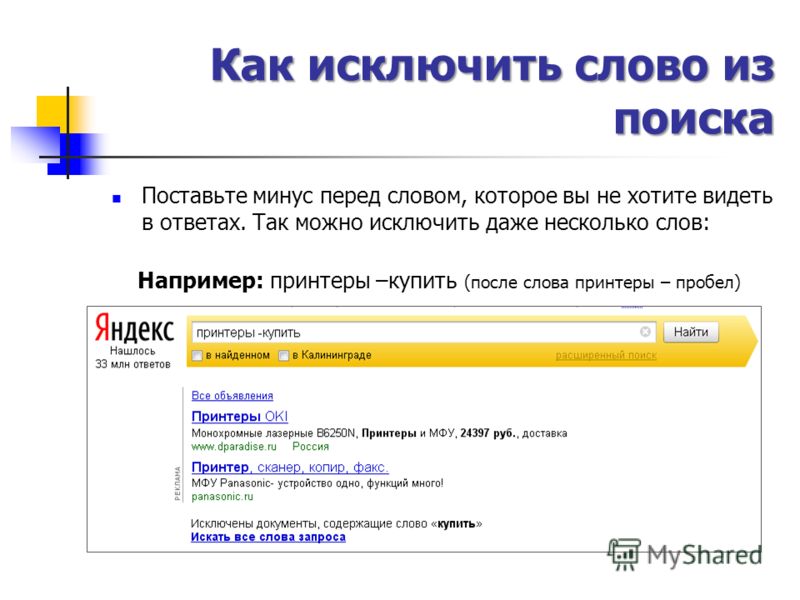 Это идеальное средство, если у вас есть определенные диетические ограничения.
Это идеальное средство, если у вас есть определенные диетические ограничения.
8. Используйте «DEFINE:», чтобы узнать значение слов, включая сленг. Для слов, которые появляются в словаре, вы сможете увидеть этимологию и график ее использования с течением времени вместе с определением. Google даже просматривает Интернет, чтобы определить сленговые слова или аббревиатуры. Попробуйте «ОПРЕДЕЛИТЬ: bae» или «ОПРЕДЕЛИТЬ: SMH».
9. Наклоните экран, выполнив поиск «tilt»
Это одно из забавных дополнений, созданных инженерами Google. Попробуйте сами (поиск без кавычек).
10. Играйте в Atari Breakout , выполнив поиск в Google Images
Легендарная игра-разрушитель кирпичей доступна для быстрого доступа в Google. Просто введите «Atari Breakout» (без кавычек) в Google Images и наслаждайтесь.
11. Поиск изображений с использованием изображений
Вам когда-нибудь попадались фотографии, которые выглядят странно знакомыми? Или если вы хотите знать, откуда он взялся? Если вы сохраните изображение, а затем выполните поиск в Google Images (с помощью кнопки камеры), вы сможете увидеть похожие изображения в Интернете.